Les étapes pour intégrer Google Forms avec Slack
- Dans Slack, cliquez sur Automations, puis sélectionnez Apps.
- Recherchez l’application Zapier et cliquez sur Ajouter.
- Sur la page d’intégration Zapier, cliquez sur Ajouter à Slack.
- Cliquez sur Connecter Slack.
- Cliquez sur le bouton App et sélectionnez Google Forms.
- Cliquez sur le menu déroulant Événement déclencheur et choisissez votre événement.
- Connectez votre compte, puis cliquez sur Continuer.
- Sélectionnez le formulaire, et cliquez sur Continuer.
- Cliquez sur Tester le déclencheur.
- Sélectionnez la réponse, puis cliquez sur Continuer avec l’enregistrement sélectionné.
- Sélectionnez Slack comme votre application d’action.
- Choisissez l’événement d’action.
- Connectez votre compte Slack, puis cliquez sur Continuer.
- Configurez votre action Zap et cliquez sur Continuer.
- Sélectionnez le bouton de l’étape de test.
- Pour finaliser, cliquez sur le bouton Publier sur Zapier.
Avec plus de 30 millions d’utilisateurs quotidiens, la plateforme de messagerie instantanée Slack est devenue l’une des principales solutions de communication pour les entreprises. L’un des avantages de Slack est sa capacité à se connecter à des solutions externes, simplifiant ainsi la communication et facilitant l’automatisation des flux de travail.
Pour de nombreuses entreprises, il est essentiel de partager dans Slack les données issues de formulaires, qu’il s’agisse de retours clients ou de bilans de projet, afin de garantir une communication claire et transparente. Cependant, si vous utilisez Google Forms pour recueillir ces informations, une solution tierce sera nécessaire pour les transmettre facilement dans Slack.
Dans ce guide étape par étape, découvrez comment connecter ces deux outils incontournables, ainsi qu’une alternative puissante à Google Forms et Slack, capable de simplifier considérablement le processus.
Connecter Google Forms à Slack
Bien que Slack puisse se connecter à d’autres applications Google comme Google Drive et Google Agenda, il n’existe actuellement pas d’intégration native disponible pour Google Forms. Heureusement, un large éventail d’intégrations tierces permet de connecter vos formulaires Google à votre espace de travail Slack.
L’une des méthodes les plus répandues pour connecter Google Forms à Slack consiste à utiliser Zapier, un outil d’automatisation en ligne qui permet de relier des applications sans écrire une seule ligne de code. En intégrant cette solution à votre arsenal, vous pourrez établir la connexion entre Google Forms et Slack en toute simplicité, en seulement quelques étapes.
- Accédez à Slack, cliquez Plus dans le menu de gauche, puis sur Automatisations et sélectionnez Applications.
- Saisissez Zapier dans la barre de recherche.
- Cliquez sur le bouton Installer pour ouvrir la page de l’application Zapier.
- Sur la page d’intégration Zapier, cliquez sur le bouton Ajouter à Slack.
- Cela vous mènera à la page des intégrations Slack sur Zapier. Cliquez sur le bouton Connect Slack.
- Ensuite, vous devrez créer votre Zap, ce que Zapier appelle ses flux de travail automatisés. Cliquez sur le bouton App sur le côté et sélectionnez Google Forms.
- Cliquez sur le menu déroulant Trigger event et choisissez votre événement préféré. Il s’agira probablement d’une Nouvelle soumission via le formulaire (New Form Response).
- Connectez votre compte Google Forms à ce Zap et cliquez sur le bouton Continue.
- Sélectionnez le formulaire que vous souhaitez connecter à Slack, puis cliquez sur le bouton Continuer.
- Cliquez sur le bouton Test trigger pour tester cette connexion. Cela tirera une réponse de votre formulaire vers Slack.
- Sélectionnez la réponse que vous souhaitez utiliser, puis cliquez sur le bouton Continue with selected record.
- Sélectionnez Slack comme votre application d’action.
- Choisissez l’événement d’action (Action event) qui correspond le mieux à vos besoins.
- Connectez votre compte Slack au Zap. Puis cliquez sur Continue.
- Configurez votre action Zap, puis cliquez sur Continue.
- Sélectionnez le bouton Test step pour vérifier votre Zap.
- Si l’intégration est réussie, vous recevrez une notification Slack correspondant à votre action de configuration.
- Pour finaliser votre Zap, retournez sur Zapier et cliquez sur le bouton Publish.
Bien que Zapier soit une méthode populaire pour connecter Google Forms à Slack, sa configuration nécessite un long processus. Pour que votre équipe reste productive, vous ne pouvez pas vous permettre de perdre du temps. À la place, vous pouvez utiliser une alternative à Google Forms qui peut se connecter facilement à Slack : Jotform.
Jotform, une alternative puissante à Google Forms pour la création de formulaires en ligne, facilite la connexion de vos formulaires à votre espace de travail grâce à son intégration Slack conviviale. Apprendre comment utiliser Slack et Jotform ensemble est simple, et vous pouvez les connecter en quelques clics. Pour intégrer Jotform avec Slack, suivez simplement ces étapes :
Connecter Jotform à Slack
- Ouvrez votre formulaire dans le Générateur de formulaires Jotform et cliquez sur l’onglet Paramètres.
- Cliquez sur l’onglet Intégrations dans le menu de gauche.
- Recherchez Slack et sélectionnez cette intégration.
- Choisissez une action dans la liste des options disponibles. Vous pouvez sélectionner Envoyer un message au canal public, Envoyer un message sur un canal privé ou Envoyer un message de chat. Ensuite, cliquez sur le bouton Suivant pour continuer.
- Pour connecter votre compte Slack à l’intégration, cliquez sur le bouton Authentifiez-vous.
- Configurez les paramètres de votre action selon des options comme le canal, le titre du message, et plus encore.
- Si vous envoyez ce message à un canal privé, vous devrez d’abord ajouter Jotform à votre canal Slack en envoyant “/invite @jotform” dans ce canal.
- Une fois vos paramètres finalisés, cliquez sur le bouton Enregistrer pour activer l’intégration.
Une fois l’intégration terminée, Jotform transmettra automatiquement les soumissions de formulaires à Slack, générant instantanément des mises à jour dans votre espace de travail.
Jotform offre également une gamme complète de fonctionnalités avancées pour renforcer encore la performance et l’efficacité de vos formulaires, notamment :
- Stockage de données avec les Tableaux Jotform
- Automatisation des flux de travail avec les Flux de travail Jotform
- Capacités de signature électronique avec Jotform Sign
- Plus de 10 000 modèles de formulaires
Il est certes possible de connecter Google Forms à Slack via des solutions tierces comme Zapier, mais les inconvénients peuvent rapidement surpasser les avantages. Pour une intégration fluide entre vos formulaires et votre espace de travail, envisagez des alternatives comme Jotform, qui propose une connexion directe et simplifiée grâce à une intégration native.
Photo par MART PRODUCTION


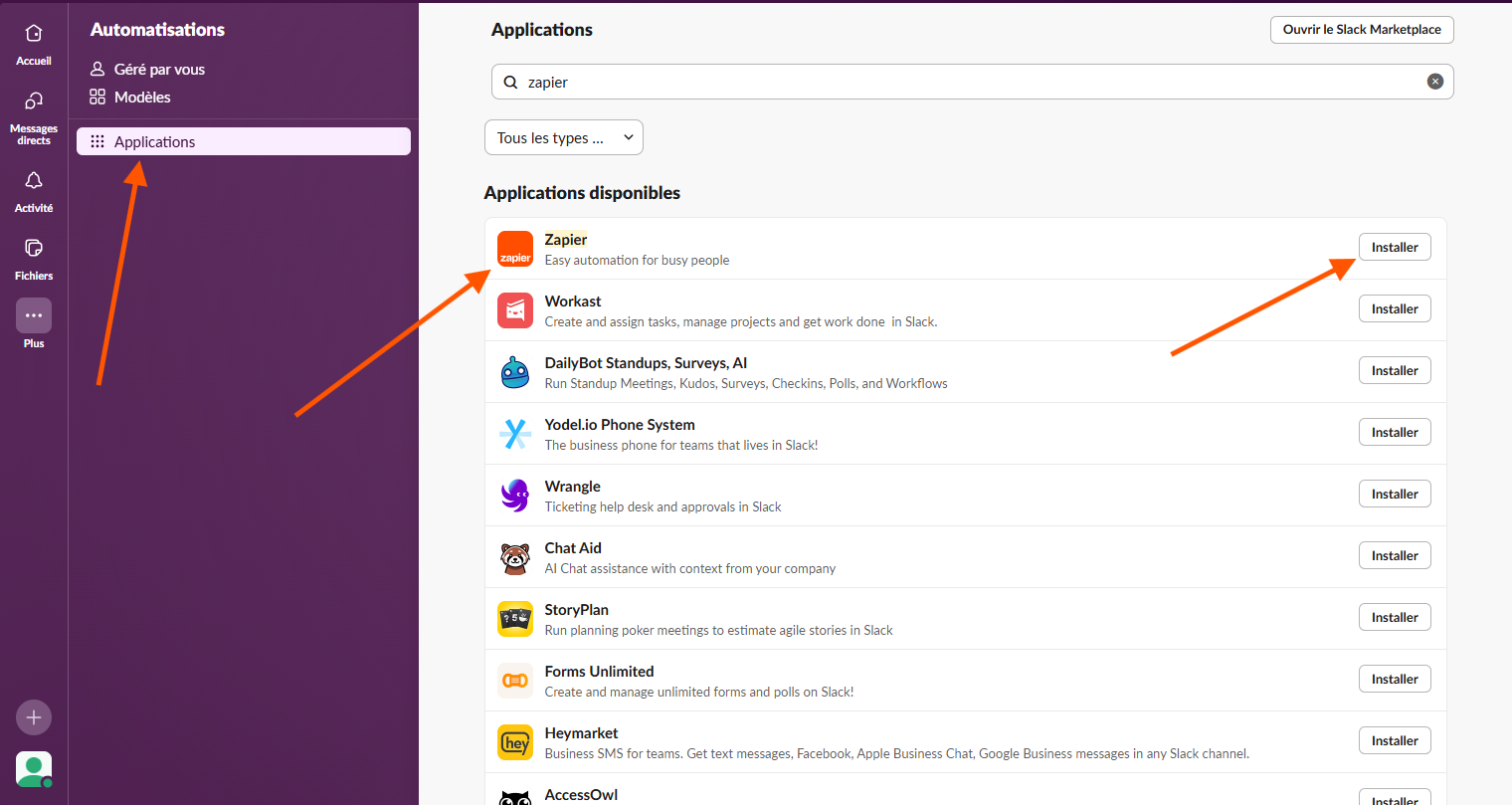
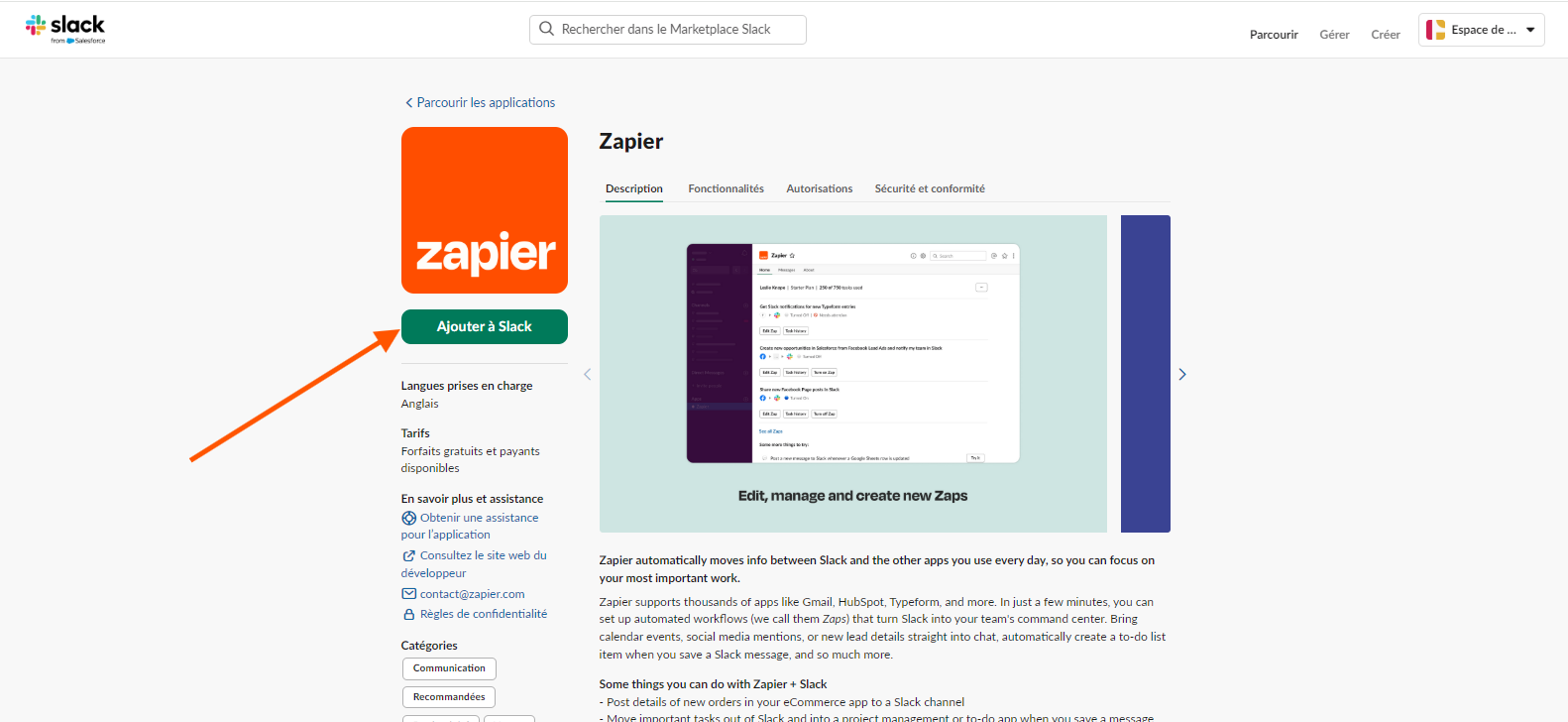
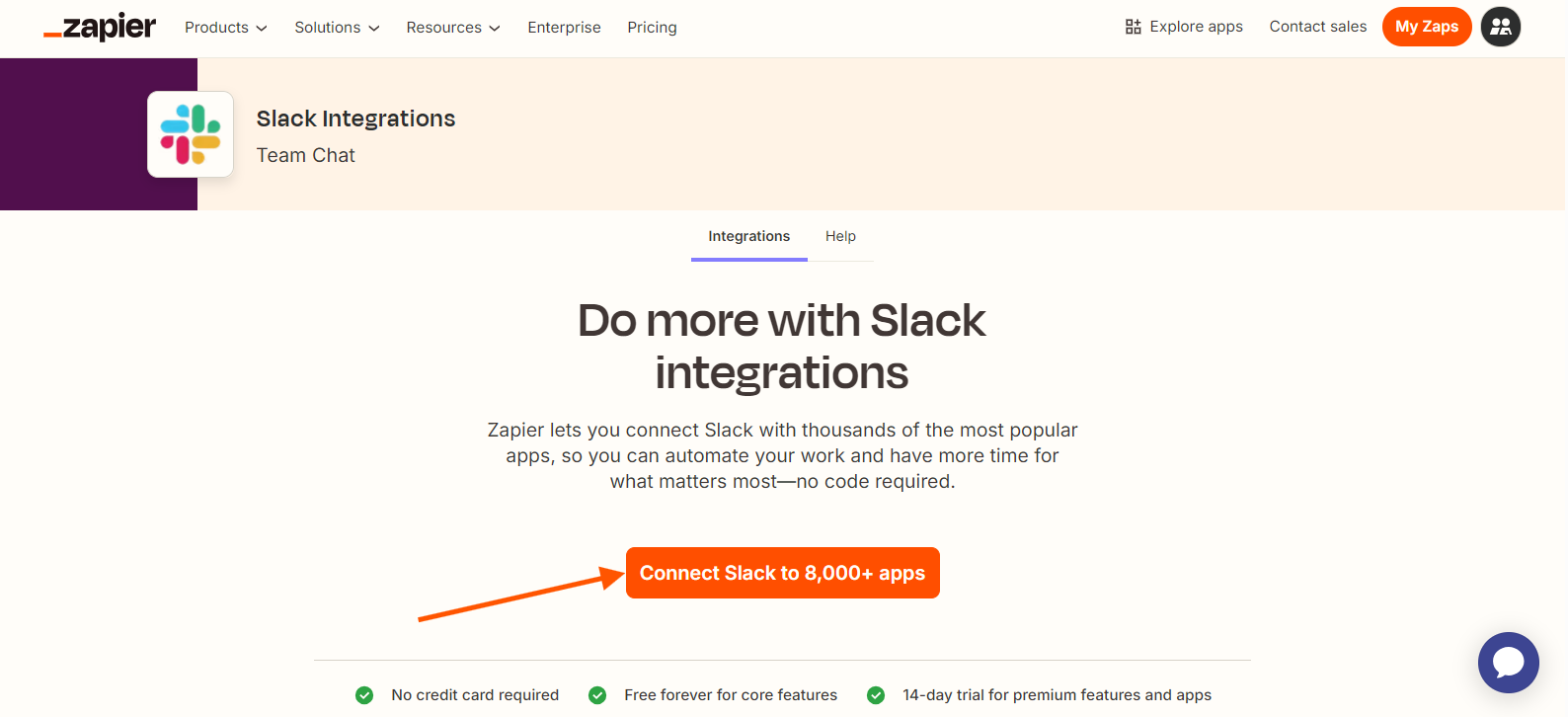
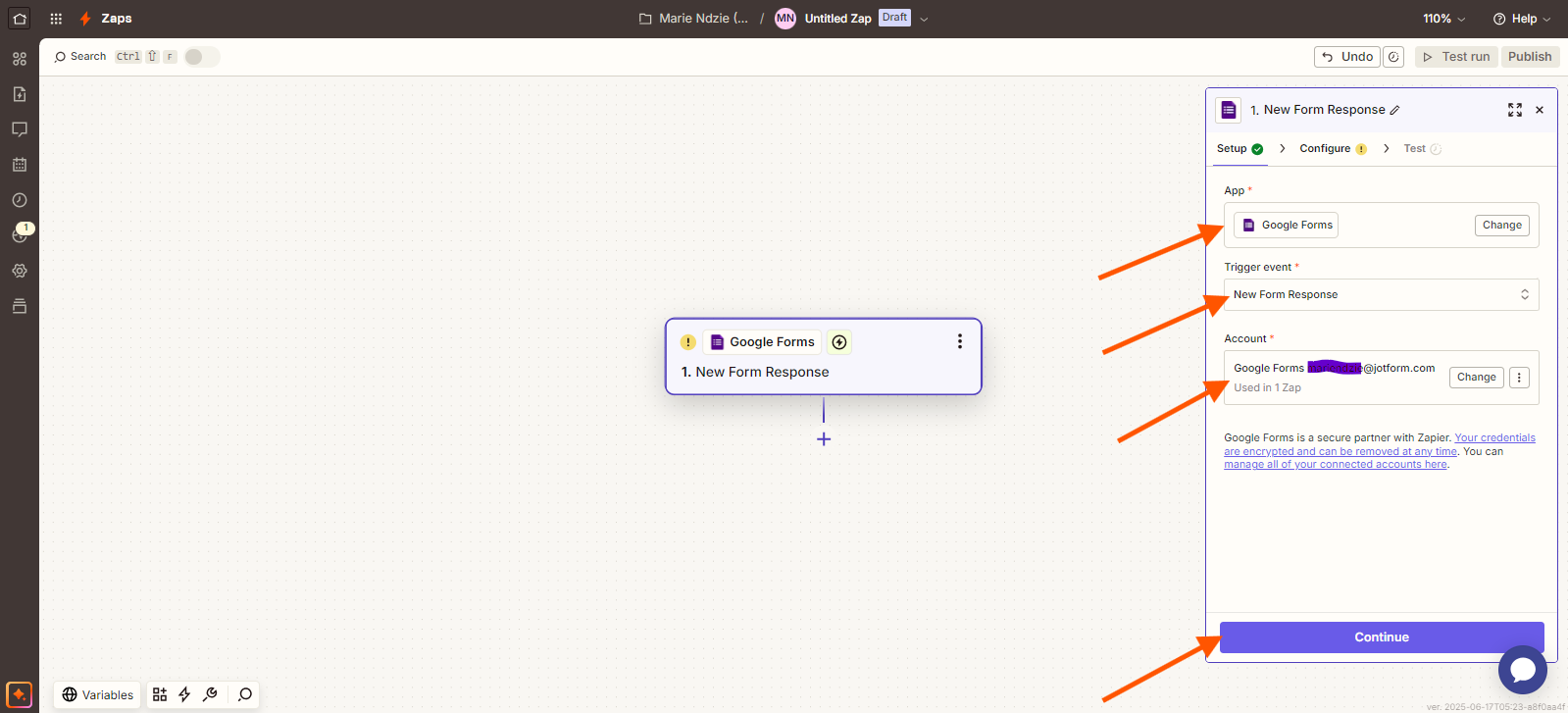
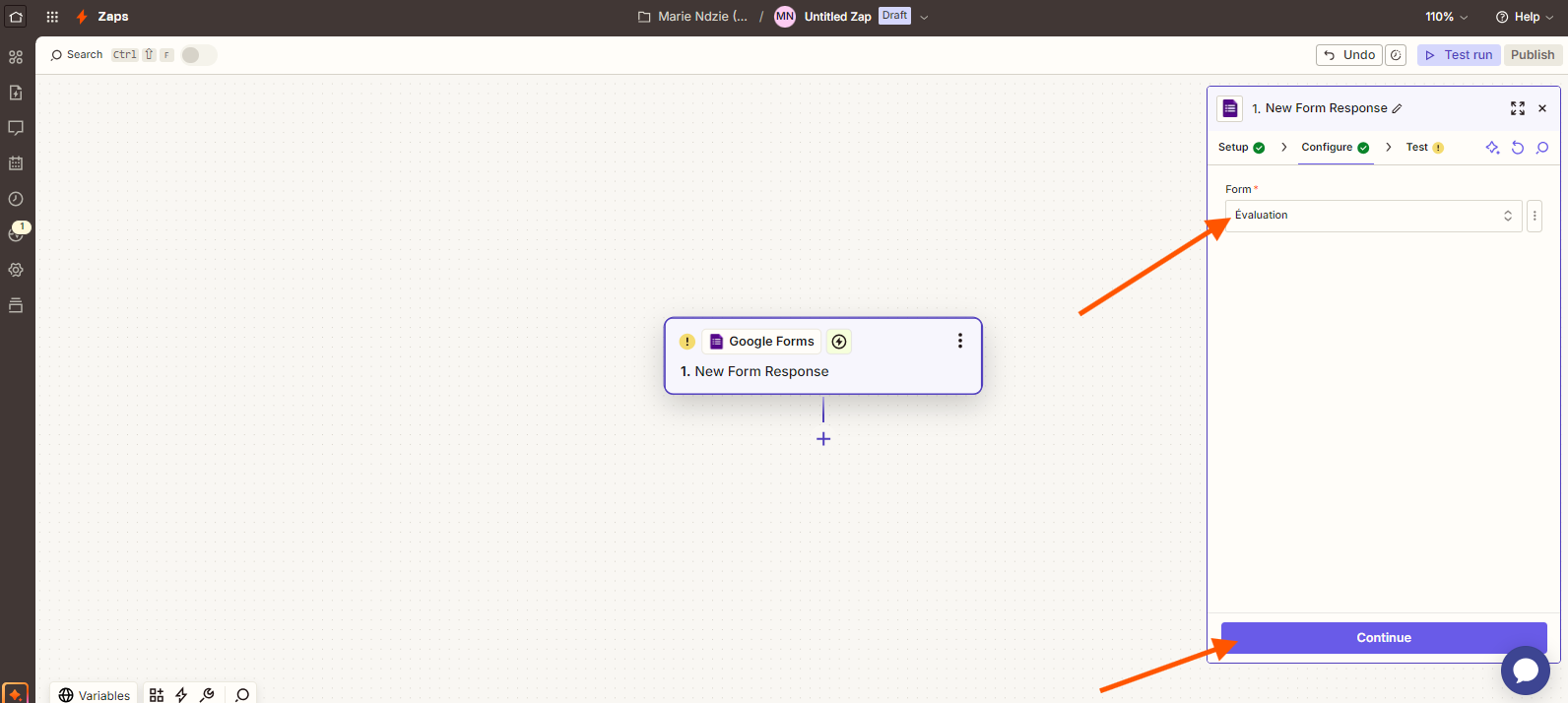
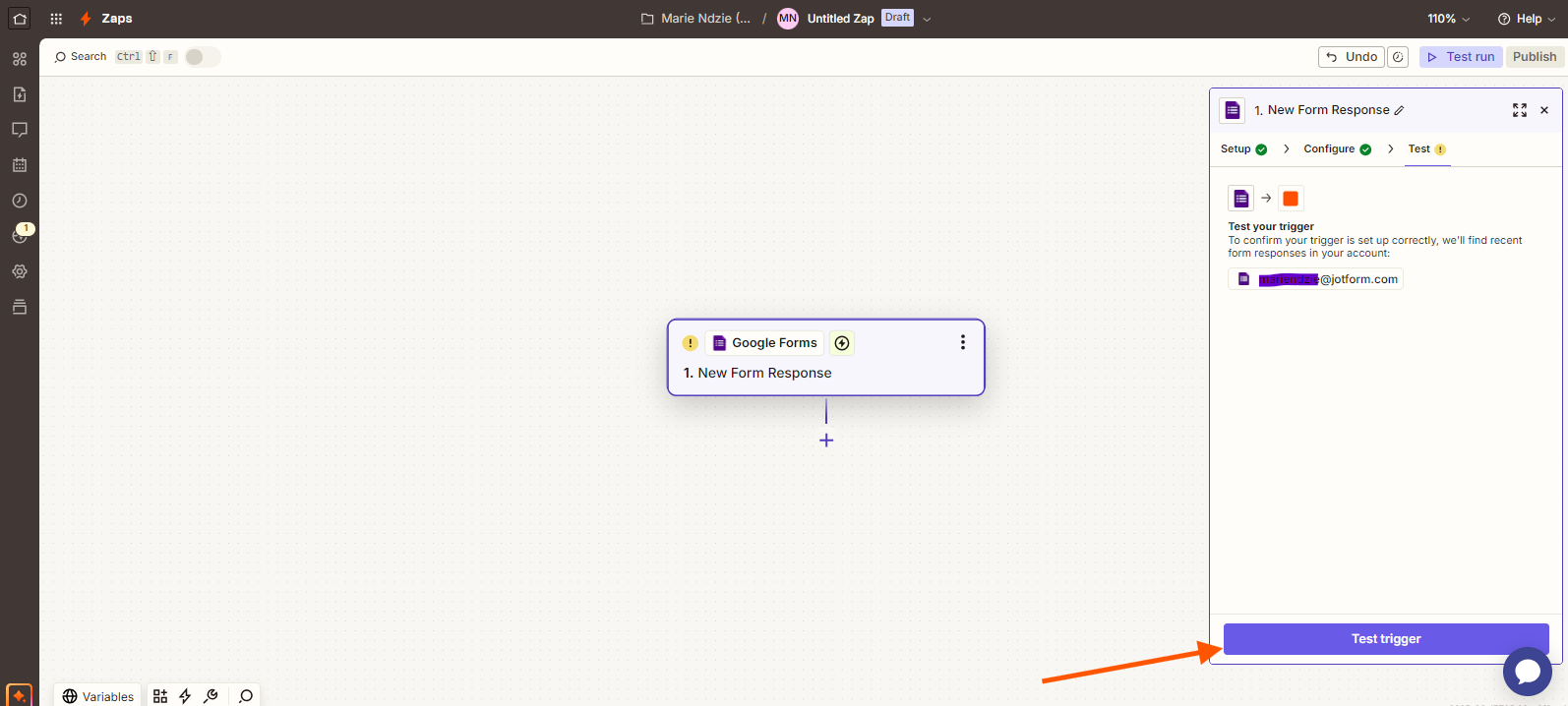
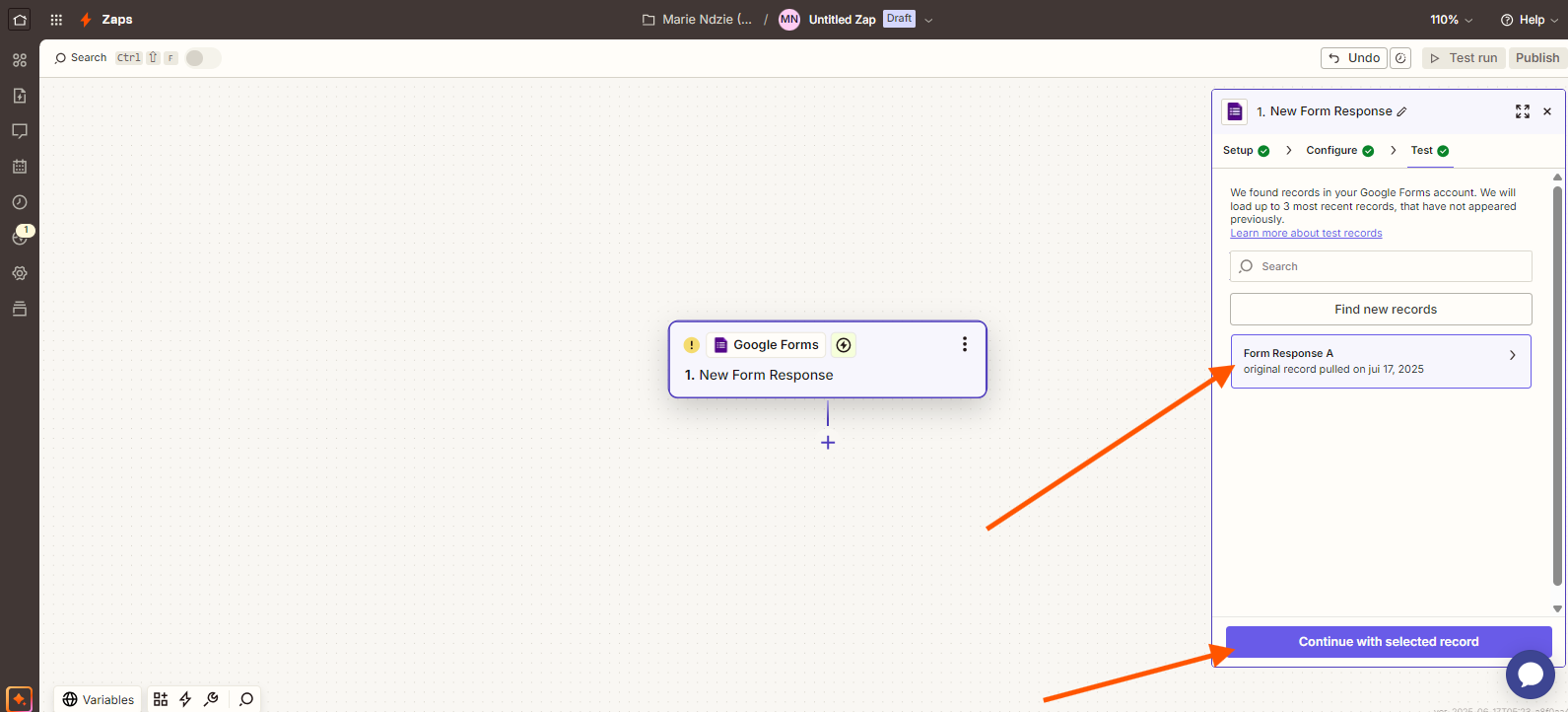
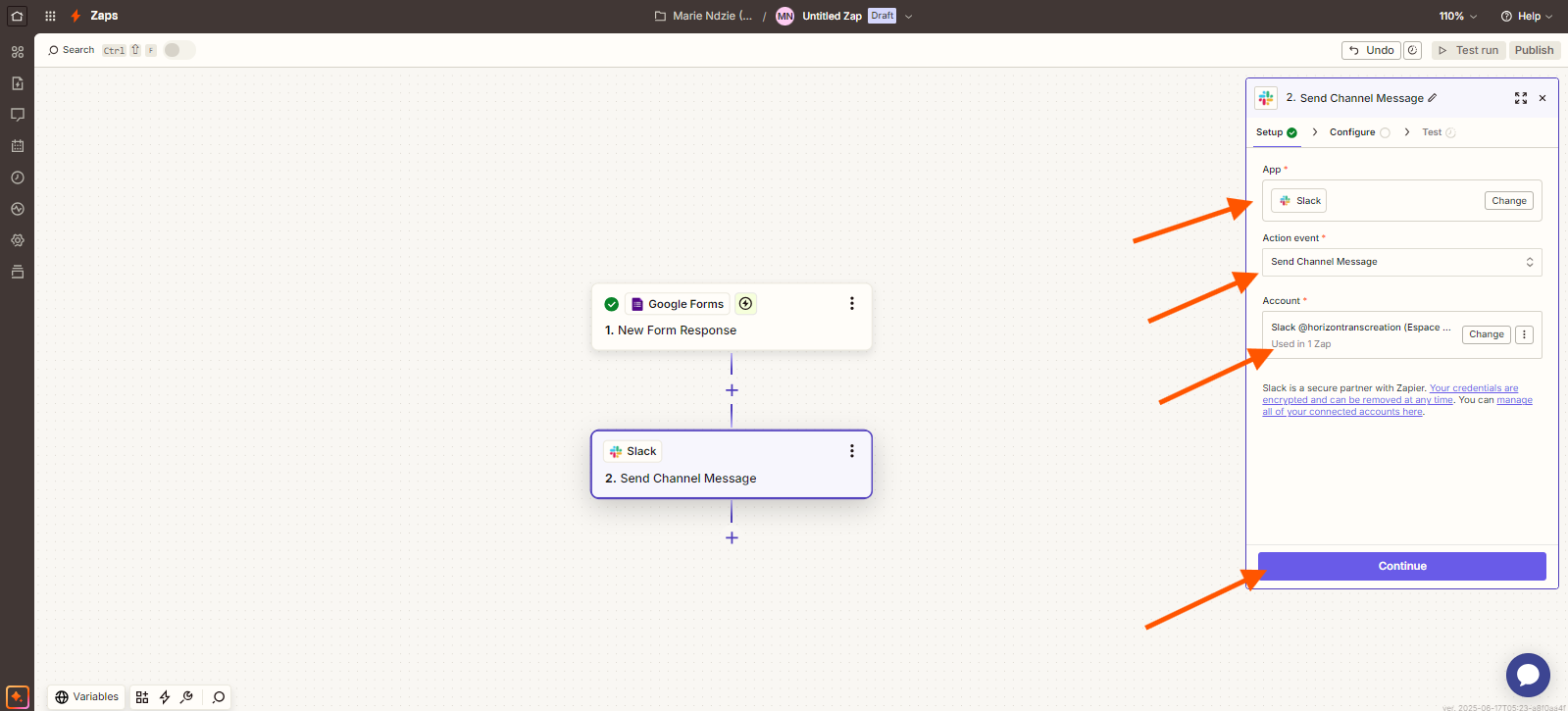
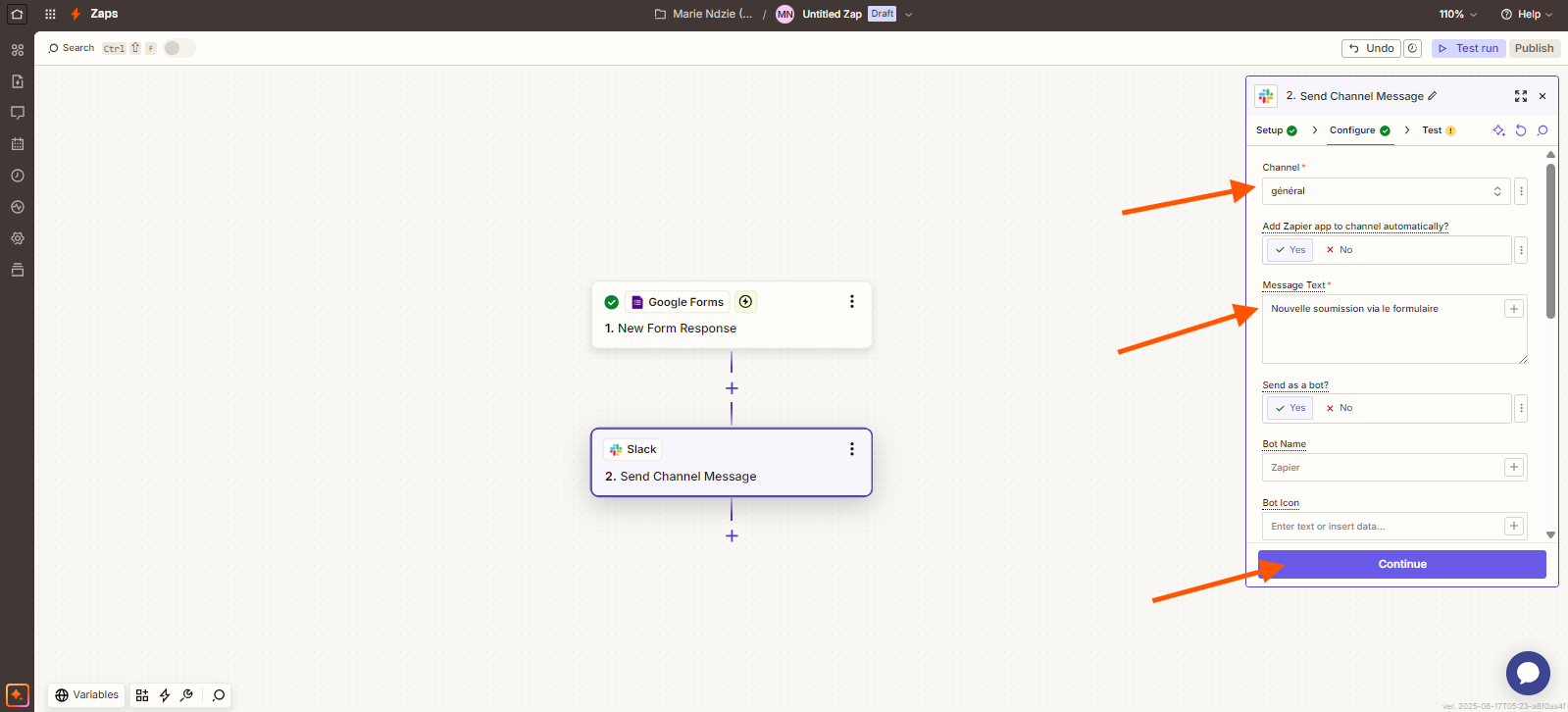

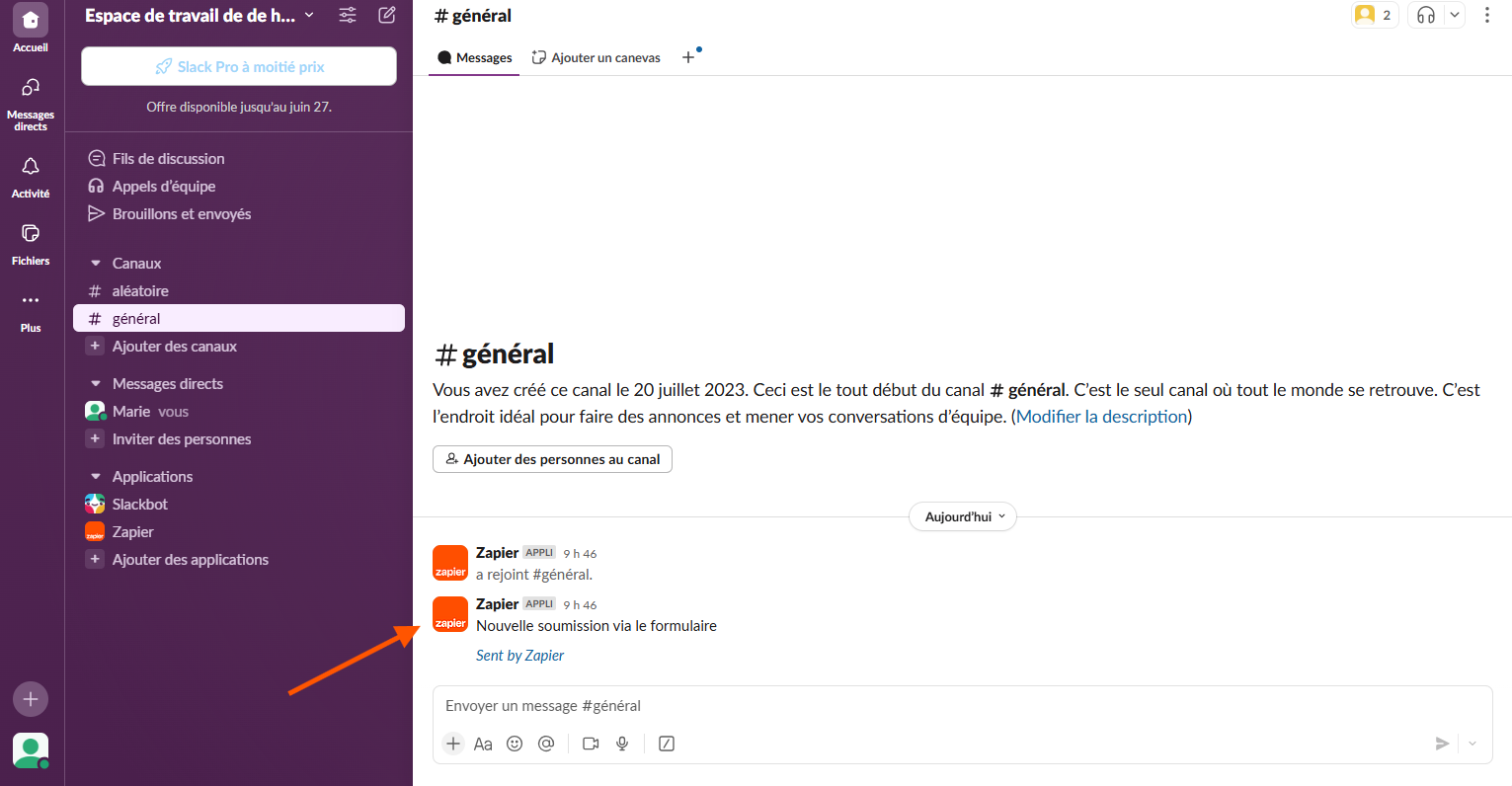
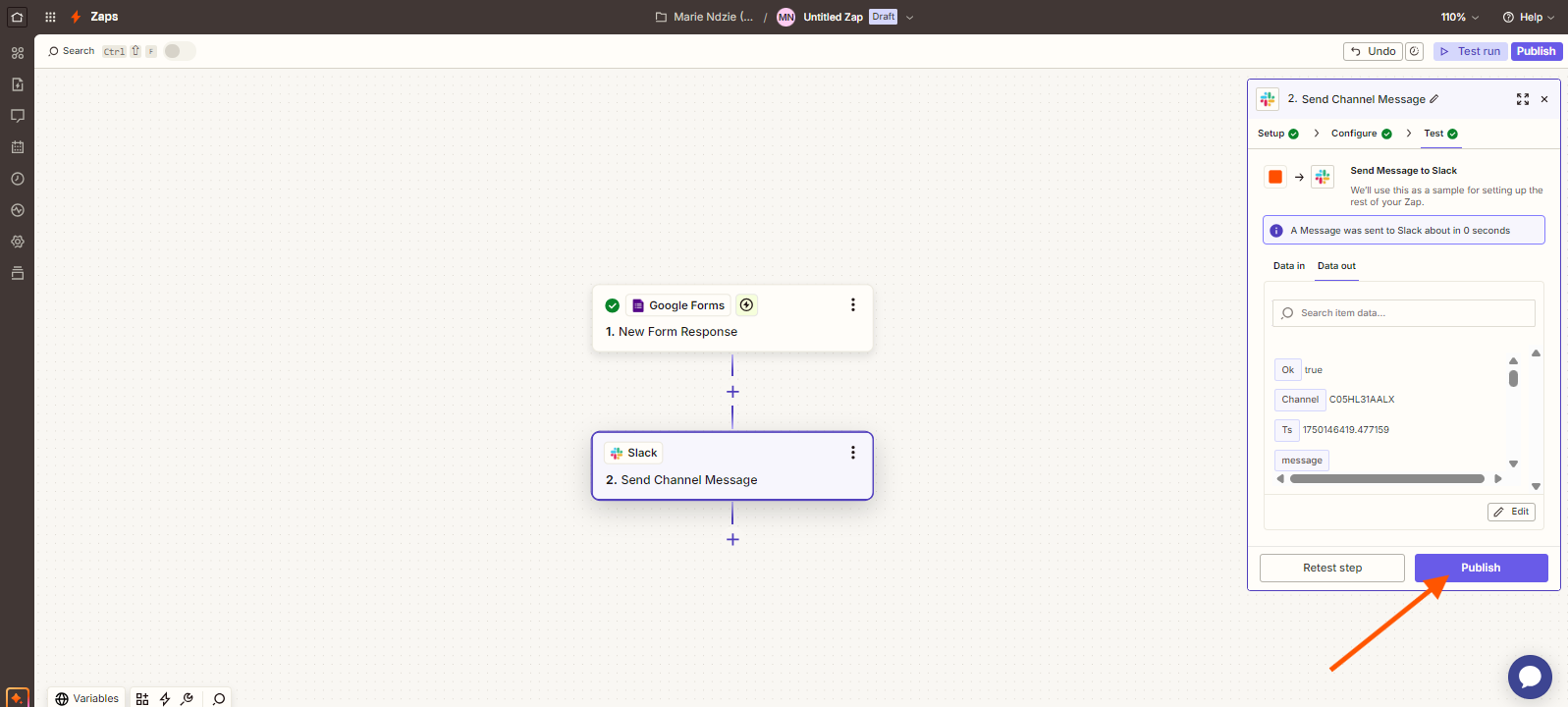
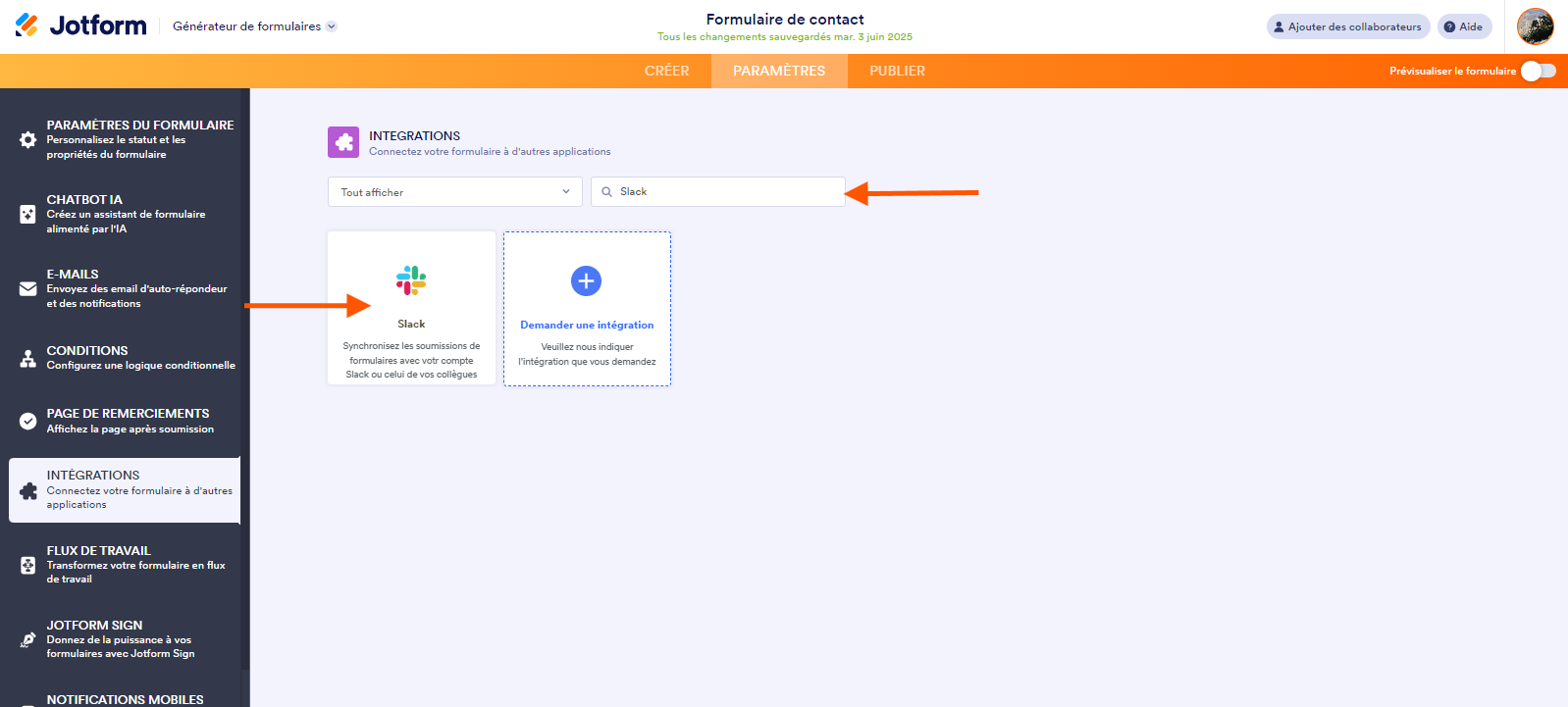
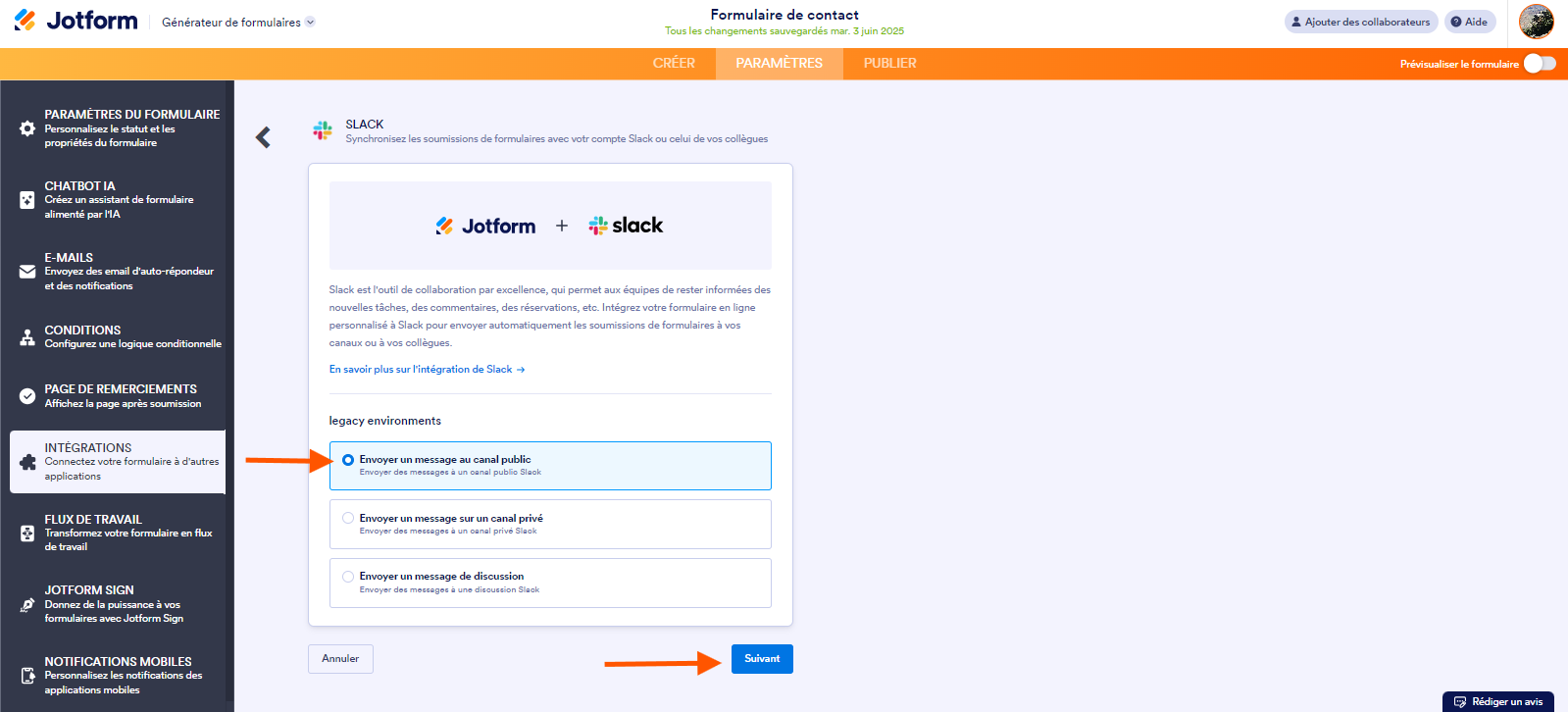
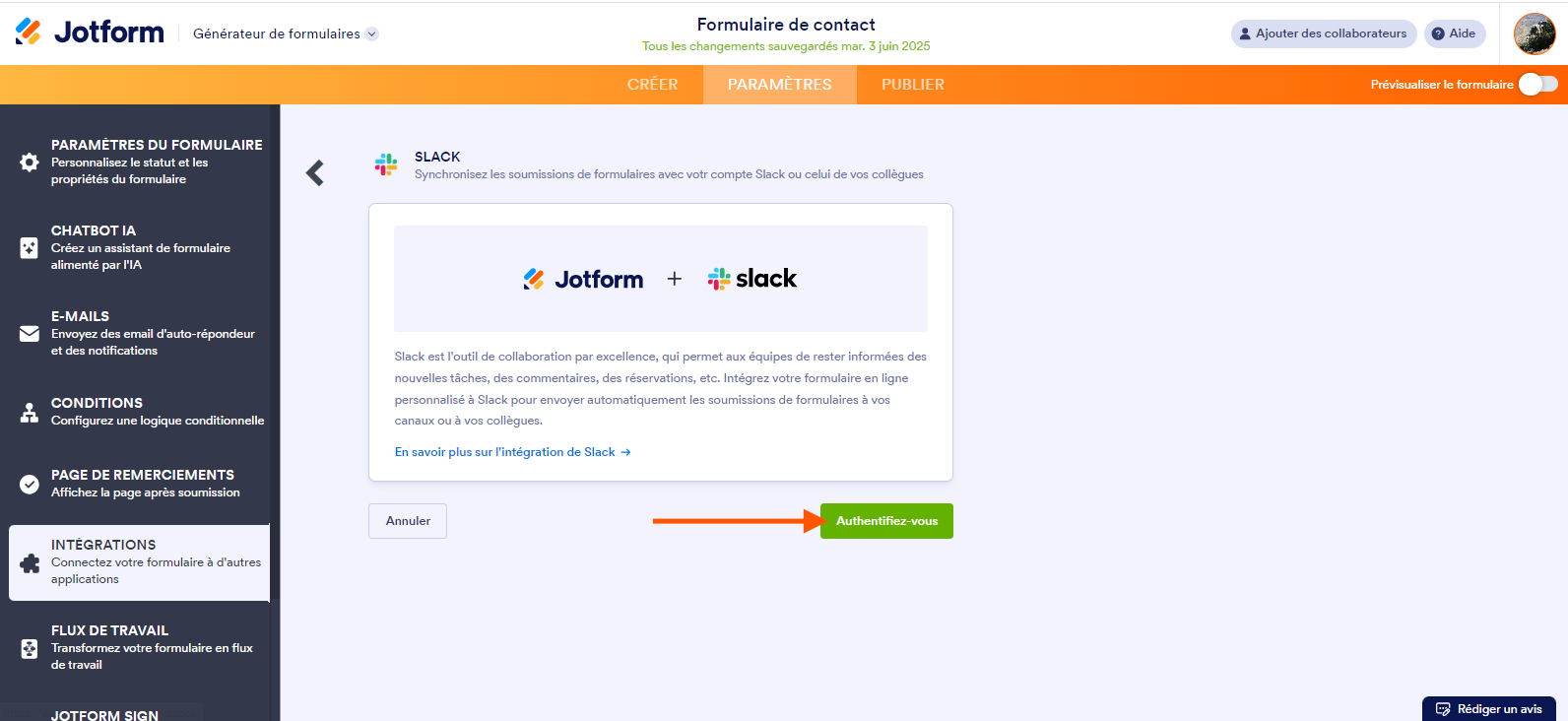
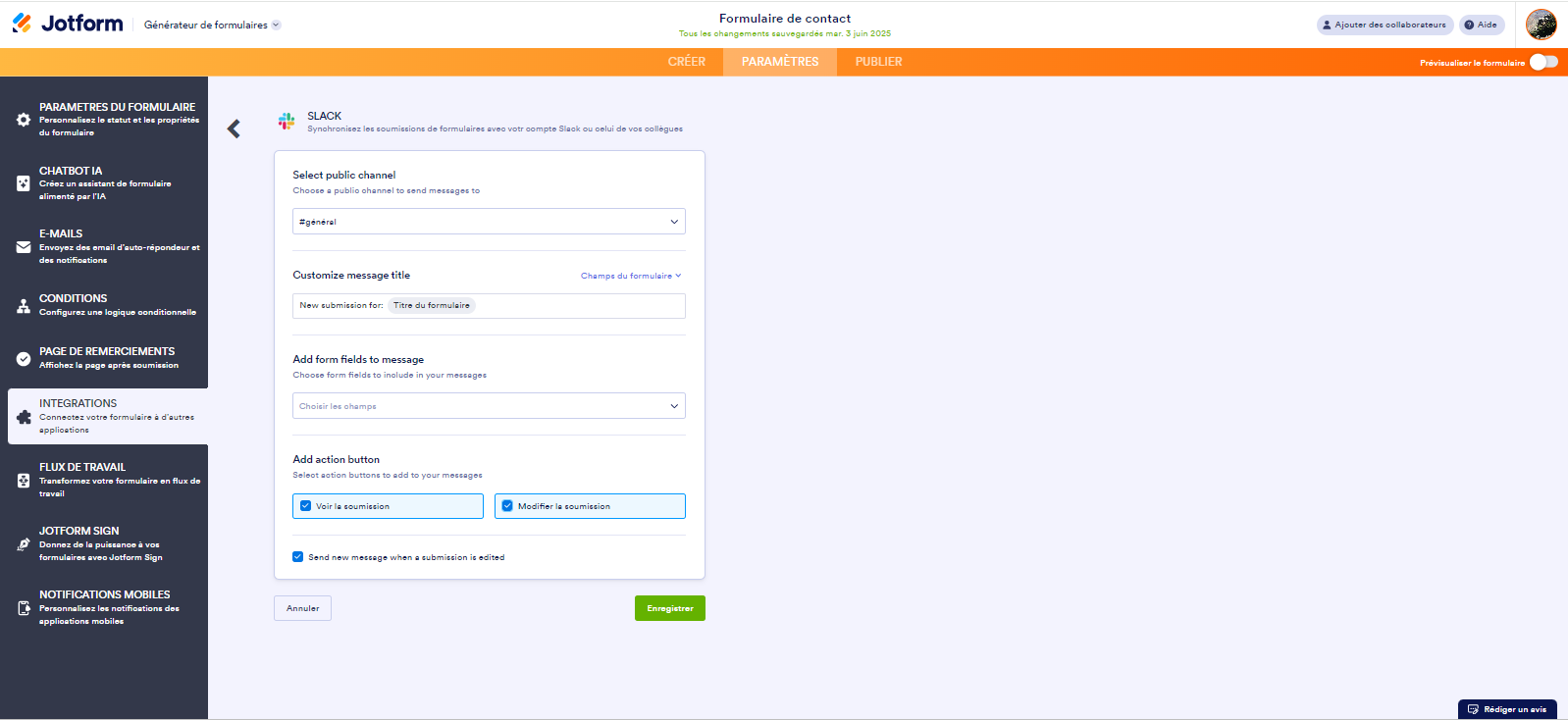
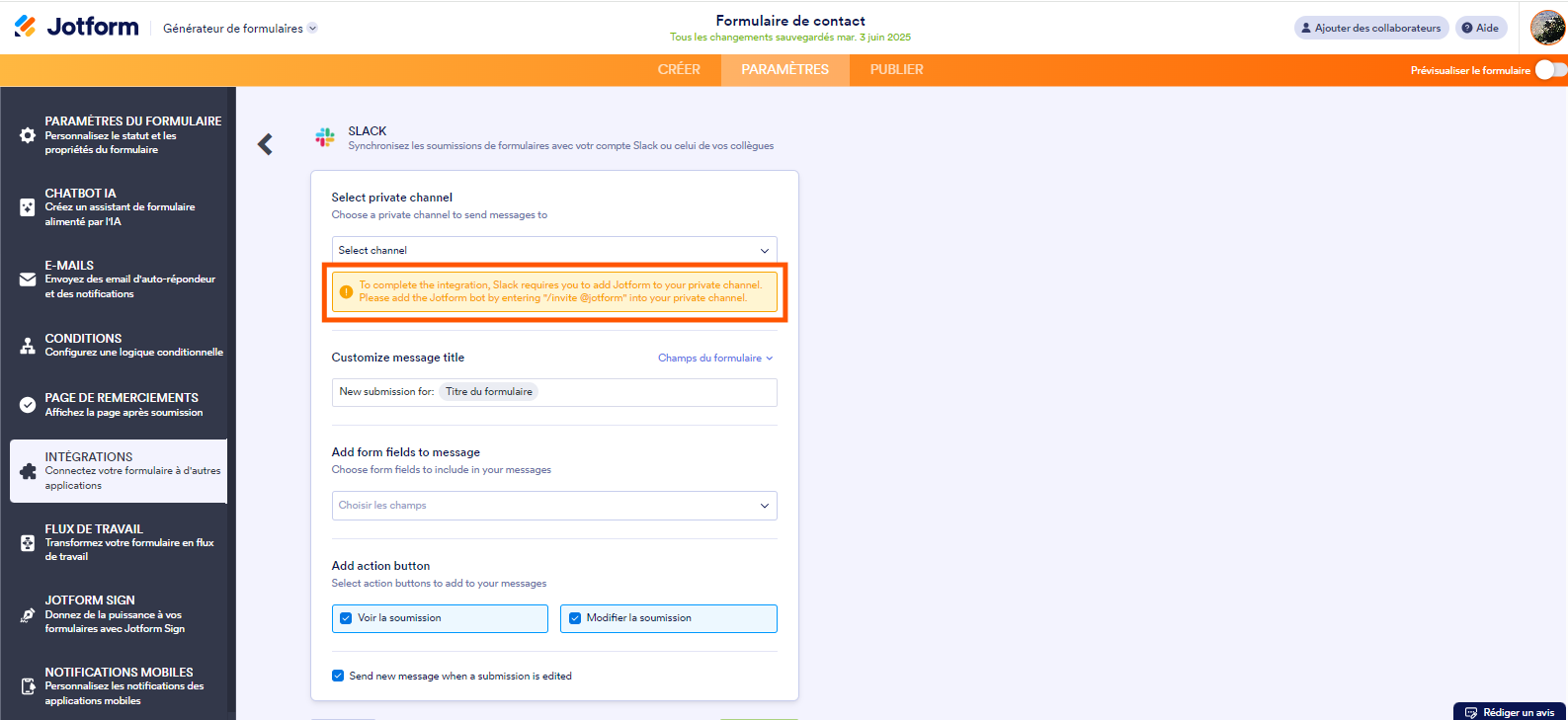












Envoyer un commentaire: